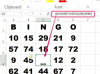Microsoft Word में एक नया रिक्त दस्तावेज़ खोलें। "सम्मिलित करें" मेनू पर क्लिक करके, "पृष्ठ" आइकन पर क्लिक करके और फिर "रिक्त" का चयन करके दस्तावेज़ में दूसरा पृष्ठ जोड़ें पृष्ठ।" दस्तावेज़ में दो पृष्ठों के साथ, Word स्वचालित रूप से 70 प्रतिशत तक ज़ूम आउट हो जाता है ताकि आप दोनों पृष्ठों को एक साथ देख सकें समय।
दस्तावेज़ में अपना चित्र रखने से पहले हाशिये को समायोजित करें। किसी भी प्रीसेट मार्जिन का उपयोग करने के लिए, "पेज लेआउट" मेनू का चयन करें, "मार्जिन" पर क्लिक करें और फिर अपने इच्छित प्रीसेट मानों पर क्लिक करें। अपने स्वयं के मार्जिन को अनुकूलित करने के लिए, "कस्टम मार्जिन..." लिंक पर क्लिक करें। एक डिजिटल दस्तावेज़ के लिए जिसे आप प्रिंट करने की योजना नहीं बनाते हैं, मार्जिन का उपयोग करने का कोई कारण नहीं है, इसलिए आप कस्टम मार्जिन का उपयोग करके उन्हें "0" पर सेट कर सकते हैं।
दस्तावेज़ में अपने कंप्यूटर से एक छवि लोड करने के लिए "इन्सर्ट" मेनू पर क्लिक करें और "पिक्चर्स" चुनें। क्रिएटिव कॉमन्स के माध्यम से लाइसेंस प्राप्त मुफ्त छवियों का उपयोग करने के लिए, इसके बजाय "ऑनलाइन पिक्चर्स" आइकन पर क्लिक करें।
उस छवि का चयन करें जिसका आप उपयोग करना चाहते हैं और "सम्मिलित करें" पर क्लिक करें। Word अधिकांश छवि प्रारूपों को स्वीकार करता है, जिसमें JPG, PNG, BMP और GIF शामिल हैं।
छवि पर राइट क्लिक करें, "रैप टेक्स्ट" चुनें और "इन फ्रंट ऑफ टेक्स्ट" विकल्प पर क्लिक करें। हालांकि दस्तावेज़ में कोई टेक्स्ट नहीं है, यह समायोजन छवि के साथ काम करना आसान बनाता है। अगर आप बाद में टेक्स्ट जोड़ना चाहते हैं, तो इमेज खत्म होने पर आप इमेज को "बिहाइंड टेक्स्ट" रख सकते हैं। किसी भी कोने को खींचकर पृष्ठ को कवर करने के लिए आवश्यकतानुसार छवि का आकार बदलें।
छवि का चयन करें और इसे कॉपी करने के लिए "Ctrl-C" दबाएं। दूसरे पृष्ठ के शीर्ष पर क्लिक करें और वहां एक प्रति चिपकाने के लिए "Ctrl-V" दबाएं। यदि रूलर दिखाई नहीं दे रहा है, तो "व्यू" मेनू पर क्लिक करें और "रूलर" चेक बॉक्स पर क्लिक करें।
पहले पृष्ठ पर छवि पर राइट क्लिक करें और "फसल" चुनें। रूलर को देखते हुए, ऊपरी दाएं कोने को पृष्ठ पर आधे रास्ते के निशान तक खींचें ताकि केवल बायां आधा दिखाई दे। हाशिये के बिना एक अक्षर के आकार के पृष्ठ पर, यह 4 1/4-इंच के निशान पर होगा। आप देखेंगे कि छवि के मध्य बिंदु के शीर्ष पर एक गोल हैंडल है, जिसका उपयोग आप छवि को ठीक आधा करने के लिए कर सकते हैं। दूसरे पृष्ठ पर छवि को विपरीत दिशा में क्रॉप करें ताकि केवल दायां आधा दिखाई दे।
दोनों पृष्ठों के बीच गटर की ओर एक अंदरूनी कोने को खींचकर क्रॉप की गई छवियों का आकार बदलें। यह सुनिश्चित करने के लिए कि वे पंक्तिबद्ध हैं, पृष्ठों को ज़ूम इन और आउट करें। कभी-कभी, किसी भी छवि के आगे एक रिक्त रेखा दिखाई दे सकती है। छवि का स्थान बदलने के लिए, बस इसे रिक्त रेखा पर ऊपर खींचें।